Guia Definitivo para Gravar Webinars com a Melhor Ferramenta
Você precisa ou apenas deseja capturar suas reuniões ou seminários online, mas não sabe como, pois não é o anfitrião? Dado que os hosts geralmente são os únicos que têm autoridade para gravar os webinars já que todos eles têm o privilégio de um moderador. No entanto, como participante, haverá um momento em que você desejará ter uma cópia em vídeo de toda a conferência, em vez de apenas as atas da reunião. Isso, além disso, também fornecerá a você uma cópia real de uma reunião memorável, pois todas as pessoas importantes estão lá. Por esse motivo, muitos que têm o mesmo cenário decidiram procurar uma maneira melhor de gravar sua reunião de conferência como ouvinte. Portanto, para ajudá-lo com isso, decidimos criar este post de artigo para mostrar a você a melhor opção para a gravação do webinar.
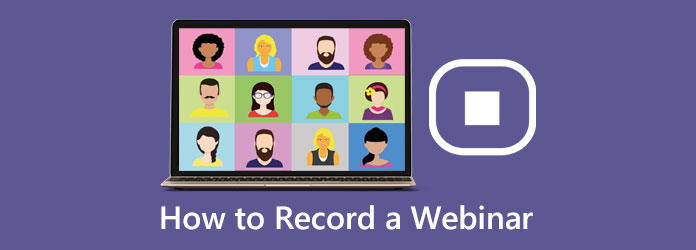
Parte 1. O que é Webinar e por que gravá-lo
Antes de orientá-lo sobre a melhor diretriz para gravar seus webinars, vamos primeiro ter uma compreensão passo a passo.
O que é um webinar?
Um webinar é uma combinação das palavras web e seminário. Ou seja, é um seminário que está sendo feito online ou na web. Para explicar melhor, é um evento virtual em tempo real que educa o público ou membros sobre informações sobre o tópico. A apresentação de aprendizagem inclui componentes multimídia, como vídeo, áudio e fotos. Difere da videoconferência usual que costuma fazer reuniões e brainstorming porque um webinar visa informar, instruir ou educar.
Por que gravar um webinar?
Como o webinar é para fins educacionais, você deve saber por que outras pessoas preferem gravar o webinar ao vivo. Caso contrário, vamos discutir por que você também deve capturar sua conferência vital por meio de um webinar. Dado o fato de que a educação é uma barra de ouro que extraímos, devemos agarrá-la e tratá-la como valiosa. Portanto, ter uma cópia do aprendizado é como ter um baú onde você guarda sua barra de ouro. Além disso, quando você guarda esses aprendizados de um webinar, também pode compartilhá-los com os membros de sua equipe ou amigos um dia.
Plataformas para fazer um Webinar
Ao fazer um seminário online, você pode usar o aplicativo Zoom. É um aplicativo rotulado como um programa de videoconferência que endossa comunicações online, como os webinars do Zoom. No entanto, quando se trata de gravar vídeos, o Zoom não pode conceder acesso para fazê-lo, pois não possui esse recurso de gravação.
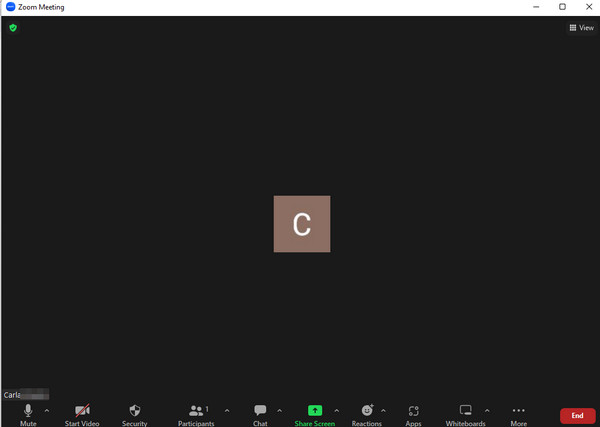
Outra plataforma que você pode usar para uma conferência educacional é o Teams da Microsoft. É um aplicativo que promove aulas, reuniões e seminários online. Ao contrário do Zoom, o Teams possui um recurso de gravação que permite gravar suas reuniões online. No entanto, esse recurso de gravação permite apenas que o organizador da reunião capture, não os membros da audiência. Além disso, só permite gravar até 4 horas de duração. Por esse motivo, se você não for o anfitrião do webinar do Teams, ainda não há como gravá-lo.
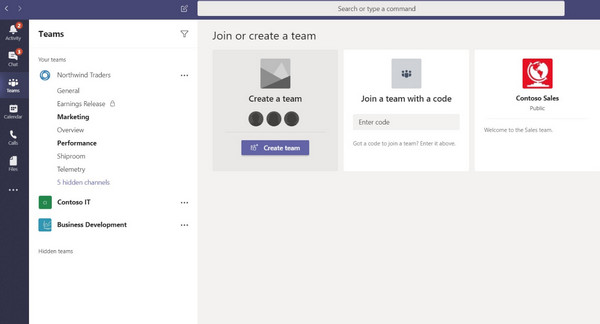
Parte 2. Como gravar um webinar
Suponha que você tenha sido convidado para participar de um webinar e gostaria de gravá-lo por qualquer motivo que tenha em mente. Nesse caso, você deve usar uma boa ferramenta de gravação que fará o trabalho com eficiência para você. Usar Captura de tela Tipard, um gravador notável que você pode obter em um computador Mac e Windows. Além disso, este Tipard Screen Capture é um poderoso software de gravação que permite gravar reuniões online, vídeos, jogos, áudio, telas, telefones, webcam e janelas em uma exibição de alta qualidade. Além disso, você não precisará ser um especialista para navegar bem porque esta ferramenta possui uma interface simples e amigável, ideal para iniciantes. Além disso, este melhor software de gravação de webinar pode garantir uma excelente qualidade de áudio, produzindo um som claro e limpo em sua reunião importante.
Além do mais, você certamente vai adorar as ferramentas de edição extras que ele fornece para aprimorar sua produção, como um compressor de vídeo, aparador avançado, fusão de arquivos, editor de metadados de mídia e conversor. Sem mencionar as predefinições que você pode personalizar para seu formato de arquivo preferido, configurações de vídeo, destino de arquivo, configurações de som, configurações de captura de tela e destino de arquivo. Você leu certo. Esta captura de tela Tipard oferece um recurso de captura de tela que você pode usar para ajudá-lo a capturar a apresentação destacada na reunião. Portanto, sem mais delongas, vamos ver as tão esperadas etapas sobre como gravar um webinar usando este melhor gravador de tela.
Passo 1.Baixe e instale a ferramenta
Em primeiro lugar, reserve um minuto para baixar e instalar o Tipard Screen Capture no dispositivo do seu computador. Para isso, você precisará utilizar o Baixar botões dados abaixo.
Passo 2.Selecione um gravador para o webinar
Quando a ferramenta estiver disponível, inicie-a. Ao chegar na interface principal, selecione a ferramenta de gravação que você usará para gravar seu webinar. Para isso, você pode usar o Gravador de vídeo ou de Janela gravador que você vê ao lado do Gravador de jogos. Mas enquanto isso, vamos escolher o Gravador de vídeo ferramenta.
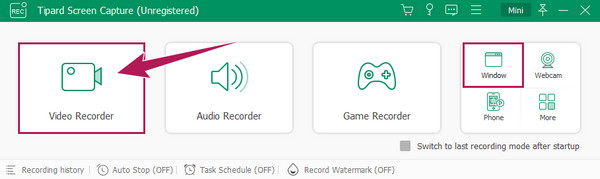
Passo 3.Definir de acordo
Desta vez, reserve um momento para definir o Ecrã seção e escolha se deseja gravar em uma exibição completa ou personalizada. Em seguida, defina o Sound System e os votos de
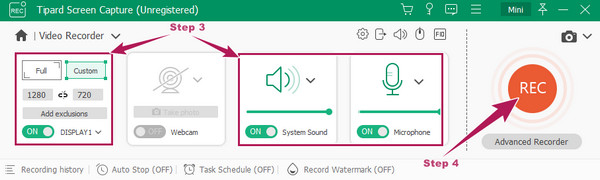
Passo 4.Grave o Webinar Gratuitamente
Quando tudo estiver definido, aguarde o início do webinar. Em seguida, inicie o processo de gravação pressionando o botão REC botão vermelho na interface principal.
Passo 5.Salve o vídeo gravado
Quando o webinar terminar, clique no botão Dê um basta botão vermelho na barra flutuante. Depois disso, uma janela de visualização aparecerá, onde você pode reproduzir seu gravação checar. Quando tudo estiver bem, clique no botão Pronto
guia e salvará sua gravação.
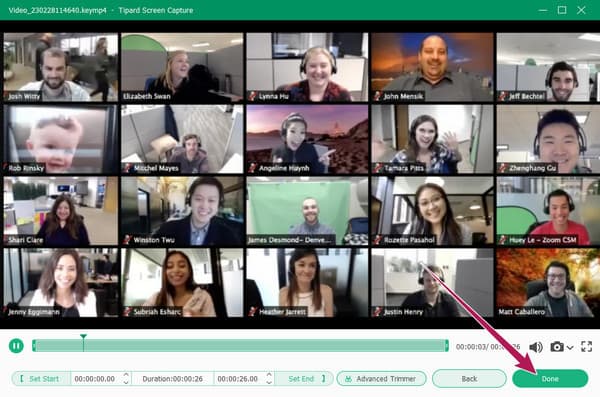
Parte 3. Perguntas frequentes sobre gravação de webinar
Todos saberão disso quando eu gravar nosso webinar?
Depende. Eles saberão por meio de notificação se você gravar usando o aplicativo de videoconferência. Mas se você usar uma ferramenta de terceiros, eles não o farão.
Como gravar um webinar no Mac sem uma ferramenta de terceiros?
Se estiver usando um Mac e não quiser uma ferramenta de terceiros para gravar seu webinar, você pode usar Tempo rápido. Clique no menu de arquivo e, em seguida, no novo botão de gravação de tela. Depois disso, clique no botão de gravação para começar.
Existe uma limitação de tempo do webinar?
Não. Fazer um webinar não tem limite de tempo. Portanto, você pode administrar um webinar sempre que precisar.
Conclusão
Aí está. A melhor ferramenta e guia para facilitar gravação de webinar. Se você tem um seminário sobre Zoom e Teams que deseja gravar e não tem certeza de quanto tempo levará, seria melhor usar Captura de tela Tipard. Grave no tempo ilimitado que você precisa, sem qualquer compromisso.







